So teilen Sie den Bildschirm im Facebook Messenger

In diesem Beitrag werden die Schritte zum Teilen des Bildschirms im Facebook Messenger auf Desktop- und Mobilgeräten erläutert, insbesondere bei Videoanrufen.

VLC Media Player ist ein vielseitiger Open-Source-Mediaplayer, der für die Wiedergabe verschiedener Multimediaformate bekannt ist. Allerdings kann es wie bei den meisten anderen Videoplayern zu Verzögerungen bei der Synchronisierung der Untertitel mit dem Inhalt auf dem Bildschirm kommen. Glücklicherweise kann die Untertitelverzögerung von VLC leicht behoben werden, und darauf werden wir uns in diesem Handbuch konzentrieren.

Untertitel können Ihnen helfen, besser zu verstehen, was auf dem Bildschirm angezeigt wird, oder Inhalte in Fremdsprachen anzusehen. Daher kann die Verzögerung der Untertitel frustrierend sein. Hier sind die Schritte, die Sie ergreifen können, um das Problem zu verhindern.
Während Ihr Video läuft, können Sie die Tastaturkürzel verwenden, um die Untertitel zu beschleunigen (oder zu verlangsamen). Dies ist der einfachste Weg, die Untertitel basierend auf Ihrem Audio zu verlangsamen oder zu beschleunigen.
Auf dem Mac: Durch Drücken von H wird die Untertitelgeschwindigkeit um 50 Millisekunden verringert, und durch Drücken von J wird die Untertitelgeschwindigkeit um 50 Millisekunden erhöht.
Unter Windows: Drücken Sie G , um die Untertitelverzögerung zu verringern, und H , um die Verzögerung der Untertitel zu erhöhen.
Glücklicherweise bietet VLC eine einfache Möglichkeit, die Untertitelverzögerung manuell zu verschieben, während das Video sowohl auf dem iPhone als auch auf Android abgespielt wird. Schauen wir uns die Schritte an.
Schritt 1: Öffnen Sie VLC > tippen Sie auf das Untertitelsymbol.
Schritt 2: Tippen Sie auf den Dropdown-Pfeil neben „Untertitel“.
Schritt 3: Wählen Sie nun „Untertitelverzögerung“.

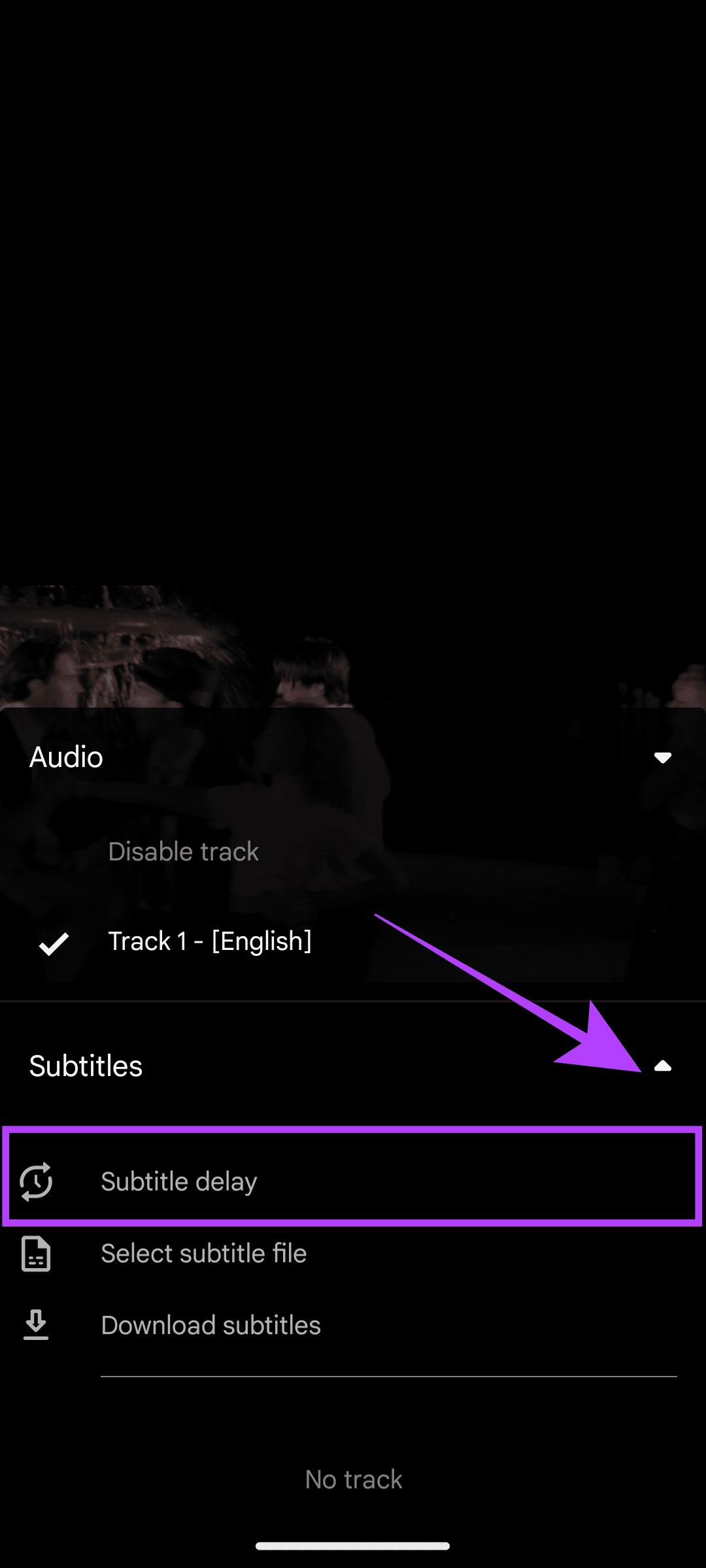
Schritt 4: Passen Sie den Untertitel nach Ihren Wünschen an.
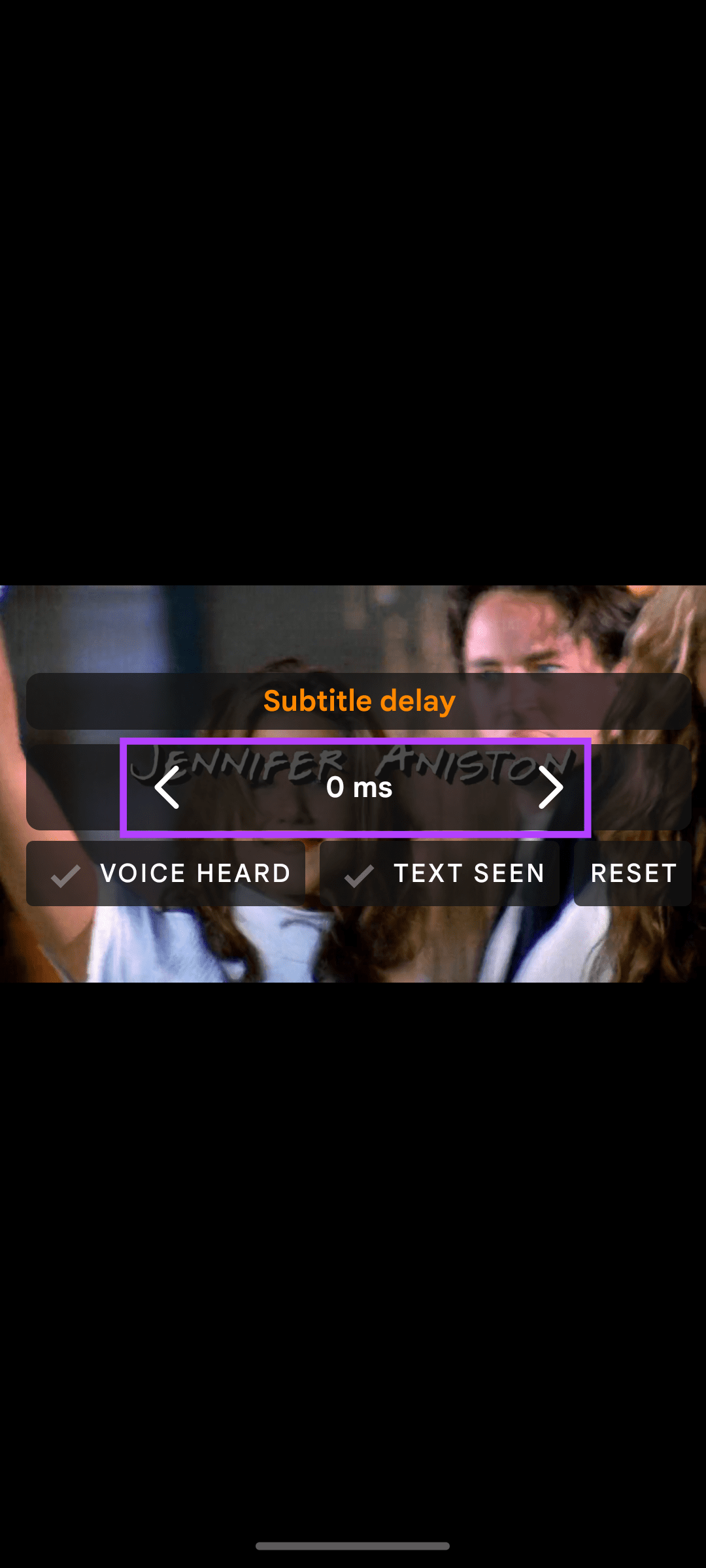
Dadurch sollten Audio und Untertitel synchronisiert werden. Wenn das Problem jedoch weiterhin besteht, können Sie mit den Korrekturen im nächsten Abschnitt fortfahren.
Abgesehen davon finden Sie hier einige Tipps, wie Sie das Untertitel-Timing in VLC anpassen oder dieses Problem vermeiden können.
Auch eine falsche Untertiteldatei kann zu einer Verzögerung führen. Auch wenn es sich um dasselbe Video handelt, kann es zu Problemen bei der Synchronisierung der Untertitel mit dem Inhalt kommen, entweder weil die Datei beschädigt ist oder Sie möglicherweise das falsche Format heruntergeladen haben. In diesem Fall müssen Sie möglicherweise eine neue Untertiteldatei hinzufügen.
Schritt 1: Öffnen Sie VLC und tippen Sie auf das Untertitelsymbol > tippen Sie auf den Abwärtspfeil neben „Untertitel“.
Schritt 2: Wählen Sie zwischen:

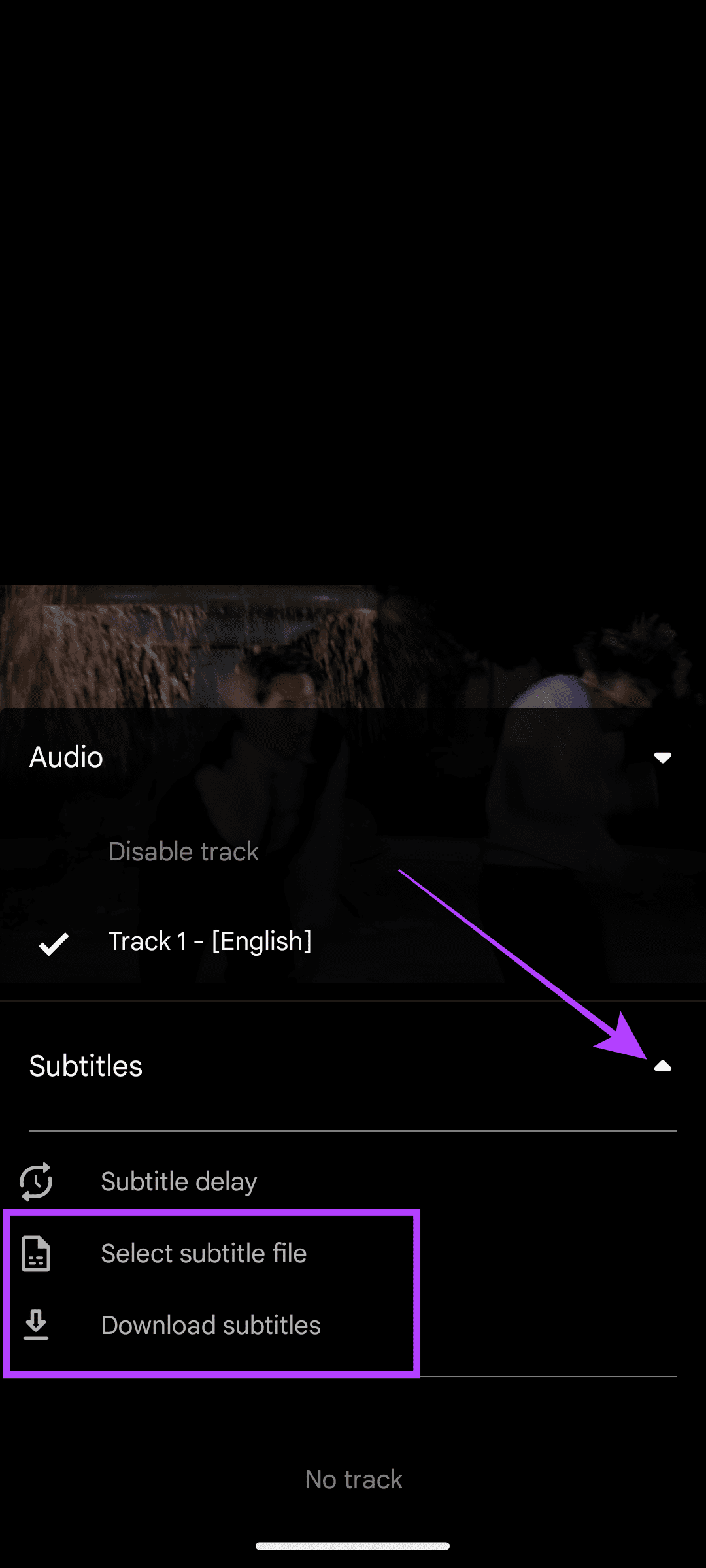
Schritt 1: Öffnen Sie VLC und klicken Sie in der oberen Leiste auf „Untertitel“ (Sie können auch die V- Taste verwenden ).
Schritt 2: Wählen Sie „Untertiteldatei hinzufügen“.
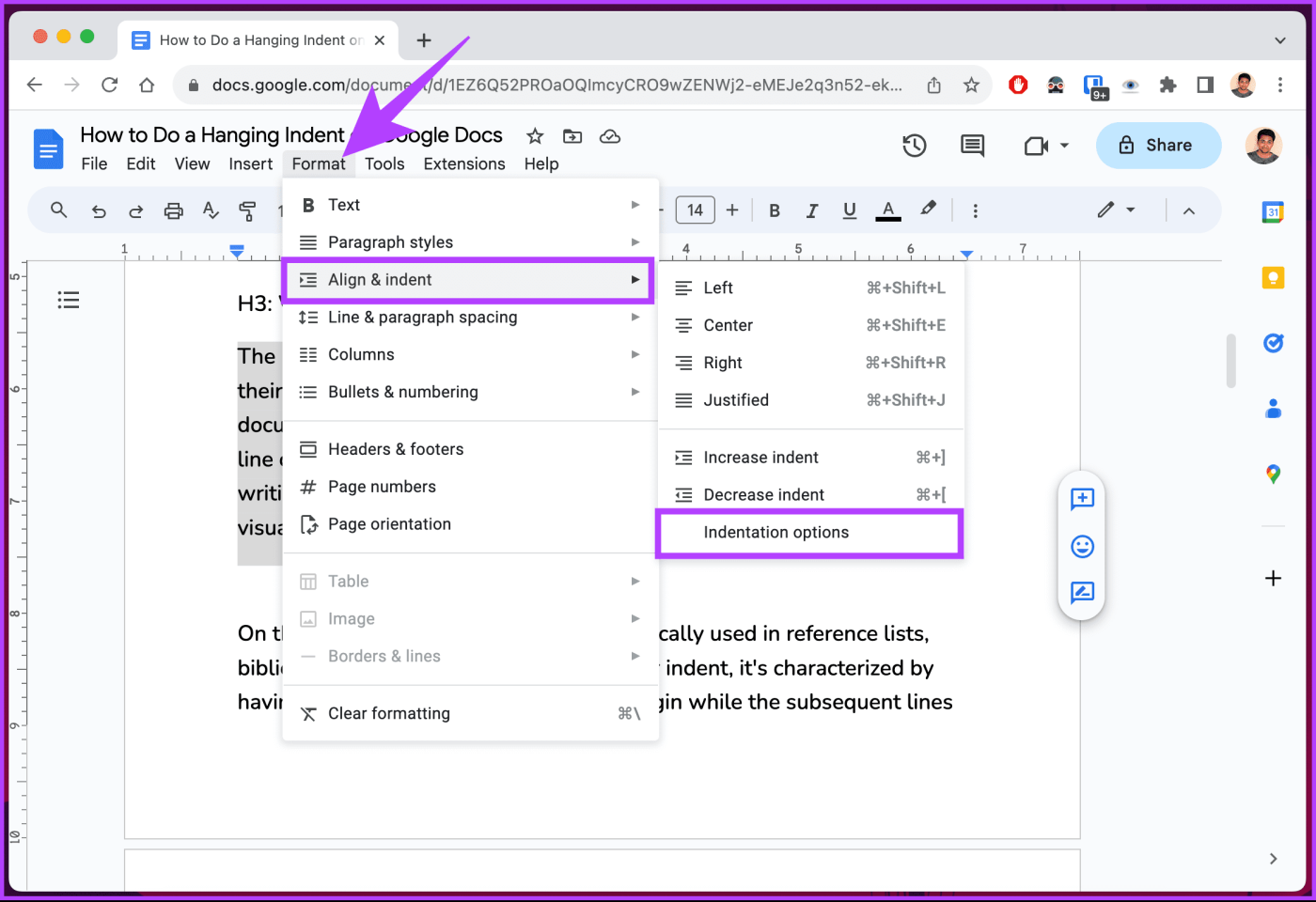
Versuchen Sie neben der Änderung der Untertiteldatei auch, ein anderes Format oder eine andere Auflösung für dasselbe Video zu verwenden. Wie bereits erwähnt, wurde die Datei möglicherweise für ein anderes Format oder eine andere Videoqualität erstellt; Wenn Sie also das Richtige finden, können Sie das Problem lösen.
Die VLC Media Player-App für PC verfügt über eine einzigartige Funktion namens Track-Synchronisierung, die Ihnen dabei helfen kann, die Audio- und Untertiteldateien schnell zu synchronisieren. So können Sie damit verzögerte Untertitel beheben.
Schritt 1: Öffnen Sie VLC und klicken Sie in der oberen Leiste auf Extras.
Schritt 2: Wählen Sie „Track-Synchronisierung“.
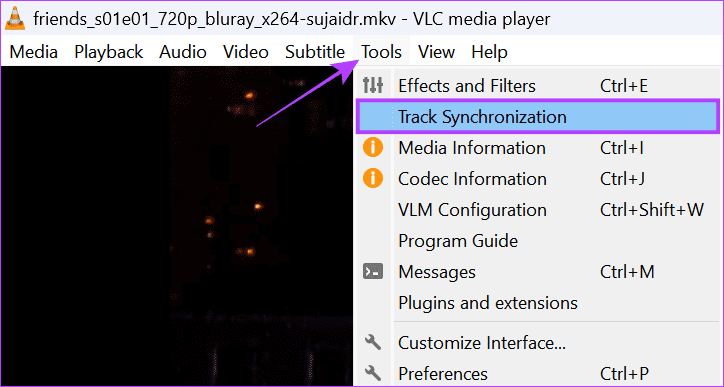
Schritt 3: Passen Sie die Synchronisierung von Audiospur und Untertitelspur zusammen mit der Untertitelgeschwindigkeit und dem „Untertiteldauerfaktor“ an.
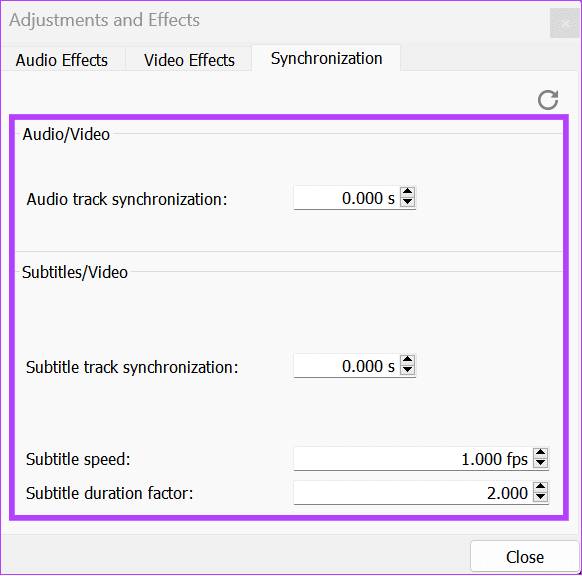
Manchmal kann auch eine ältere Version von VLC für die Verschiebung der Untertitelsynchronisierung verantwortlich sein. Die ältere Version ist möglicherweise nicht in der Lage, die neuesten Videoformate zu verarbeiten, was zu Verzögerungen bei Untertiteln oder Videos führt.
Sie können dieses Problem leicht lösen, indem Sie VLC auf die neueste Version aktualisieren. Besuchen Sie mit Ihrem Smartphone den entsprechenden Link unten und tippen Sie auf „Aktualisieren“, wenn Sie die Option sehen.
Aktualisieren Sie VLC für Android
Aktualisieren Sie VLC für iOS und iPadOS
PC-Benutzer können ihre VLC-Version überprüfen, indem sie die App öffnen und die Tastenkombination „Umschalt + F1“ verwenden. Jetzt können Sie auf der offiziellen Seite nach der neuesten Version suchen. Wenn Sie nicht über die neueste Version verfügen, klicken Sie auf „Herunterladen“.
Laden Sie VLC für Ihren PC herunter
1. Warum funktionieren einige Untertiteldateien einwandfrei, während bei anderen Synchronisierungsprobleme auftreten?
Untertiteldateien werden normalerweise von Einzelpersonen für ein bestimmtes Format erstellt und sind möglicherweise nicht immer perfekt mit einigen Videodateien synchronisiert. Die Verzögerung bei Untertiteln kann aufgrund von Bildraten, Videoschnitten oder Codierungsunterschieden auftreten.
2. Gibt es eine Möglichkeit, die Anpassungen der Untertitelverzögerung dauerhaft in VLC zu speichern?
VLC bietet keine integrierte Funktion zum Speichern der Anpassungen, die Sie am Untertitel-Timing in VLC vorgenommen haben. Sie müssen jedes Mal die erforderlichen Änderungen vornehmen, wenn Sie ein neues Video öffnen.
Es besteht kein Zweifel, dass VLC ein erstaunlicher werbefreier Player ist, der viele Formate unterstützt, und das noch dazu kostenlos. Allerdings kann die Untertitelverzögerung von VLC Ihr gesamtes Erlebnis beeinträchtigen. Wir hoffen, dass dieser Leitfaden Ihnen bei der Lösung des Problems geholfen hat. Sollten Sie jedoch immer noch damit konfrontiert sein, empfehlen wir Ihnen, nach anderen Alternativen zu suchen .
In diesem Beitrag werden die Schritte zum Teilen des Bildschirms im Facebook Messenger auf Desktop- und Mobilgeräten erläutert, insbesondere bei Videoanrufen.
Sie können nicht auf Ihre Ordner und Dateien zugreifen, wenn die Standard-Datei-Explorer-App bei der Bearbeitung hängen bleibt. Hier finden Sie die besten Möglichkeiten, das Problem zu beheben.
„Benachrichtigungen ausblenden“ ist eine nützliche Funktion in der Nachrichten-App auf iPhone, iPad und Mac. Hier erfahren Sie, wie Sie es verwenden können.
Wenn die Samsung-TV-Fernbedienung nicht funktioniert, kann das frustrierend sein. Hier finden Sie die besten Möglichkeiten, eine defekte Samsung-TV-Fernbedienung zu reparieren.
Möglicherweise verpassen Sie hochkarätige Sportberichterstattung, wenn ESPN auf FireStick nicht funktioniert. Sehen Sie sich die besten Möglichkeiten zur Behebung des Problems an.
Haben Sie Ihr Discord-Passwort vergessen? Dieser Leitfaden hilft Ihnen dabei, das Problem auf unterschiedliche Weise wiederherzustellen. Das Ändern des Passworts gewährleistet auch die Sicherheit Ihres Kontos.
Sie möchten eine alte Bestellung ansehen, wissen aber nicht, wie das geht? Wir zeigen Ihnen, wie Sie Ihren Amazon-Bestellverlauf auf Mobilgeräten und Desktops finden und herunterladen können.
Haben Sie häufig Probleme beim Tätigen oder Empfangen von Anrufen auf Ihrem Samsung Galaxy-Telefon? Hier finden Sie die besten Möglichkeiten, das Problem zu beheben.
Wechseln Sie Ihren Musik-Streaming-Dienst? Hier erfahren Sie, wie Sie Wiedergabelisten von YouTube Music auf Apple Music übertragen und viel Zeit sparen.
Erfahren Sie, wie Sie automatische Mediendownloads in WhatsApp sowohl auf Mobilgeräten als auch auf Computern stoppen. Sparen Sie Speicherplatz und Daten mit diesen einfachen Schritten.









